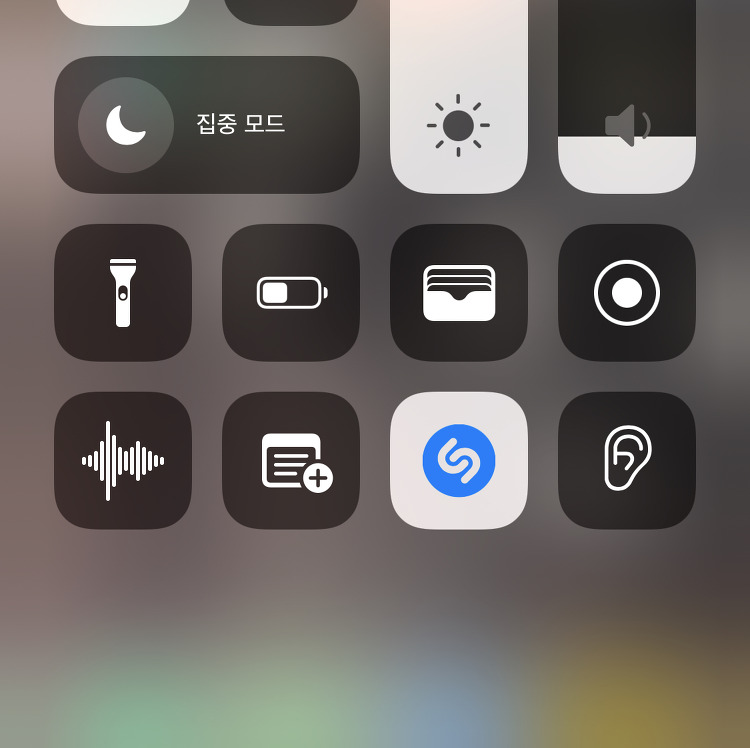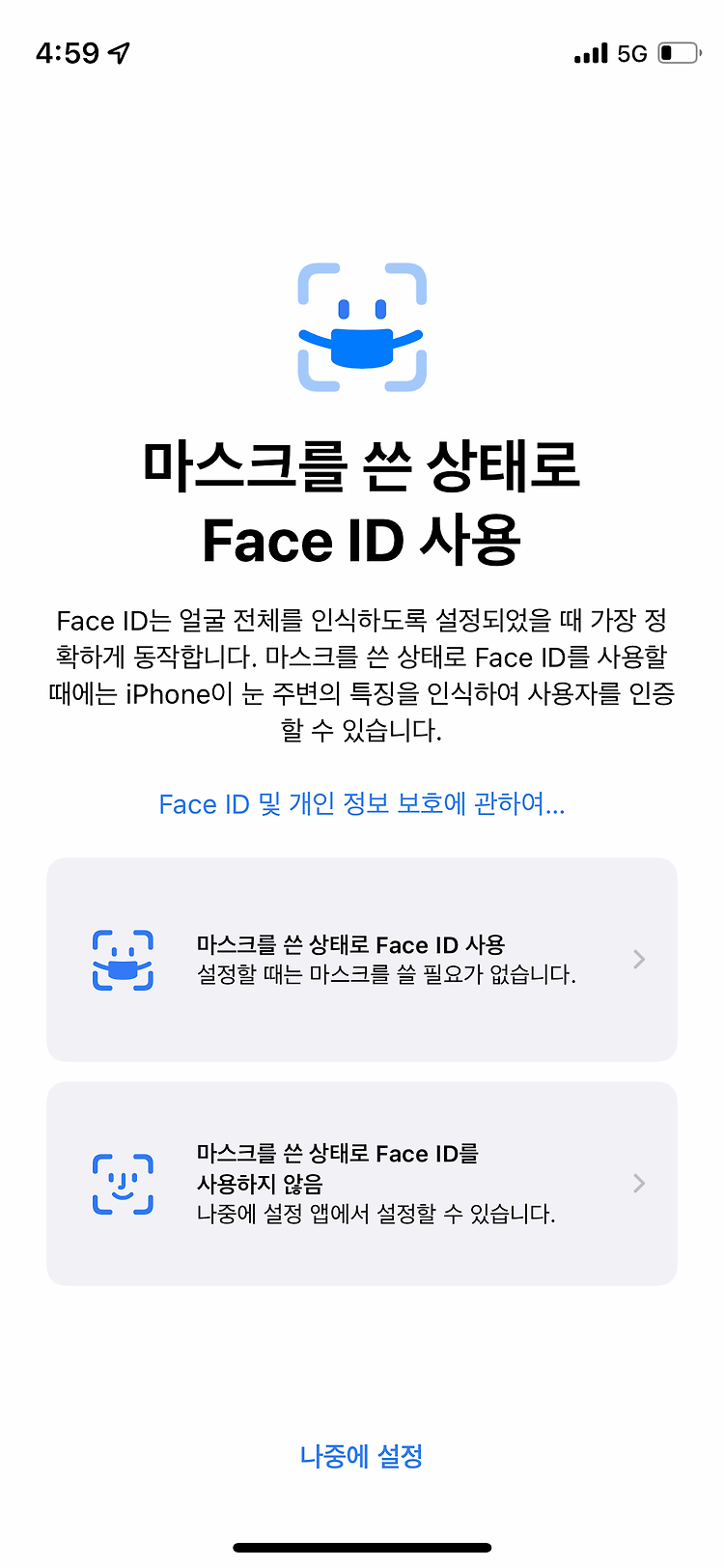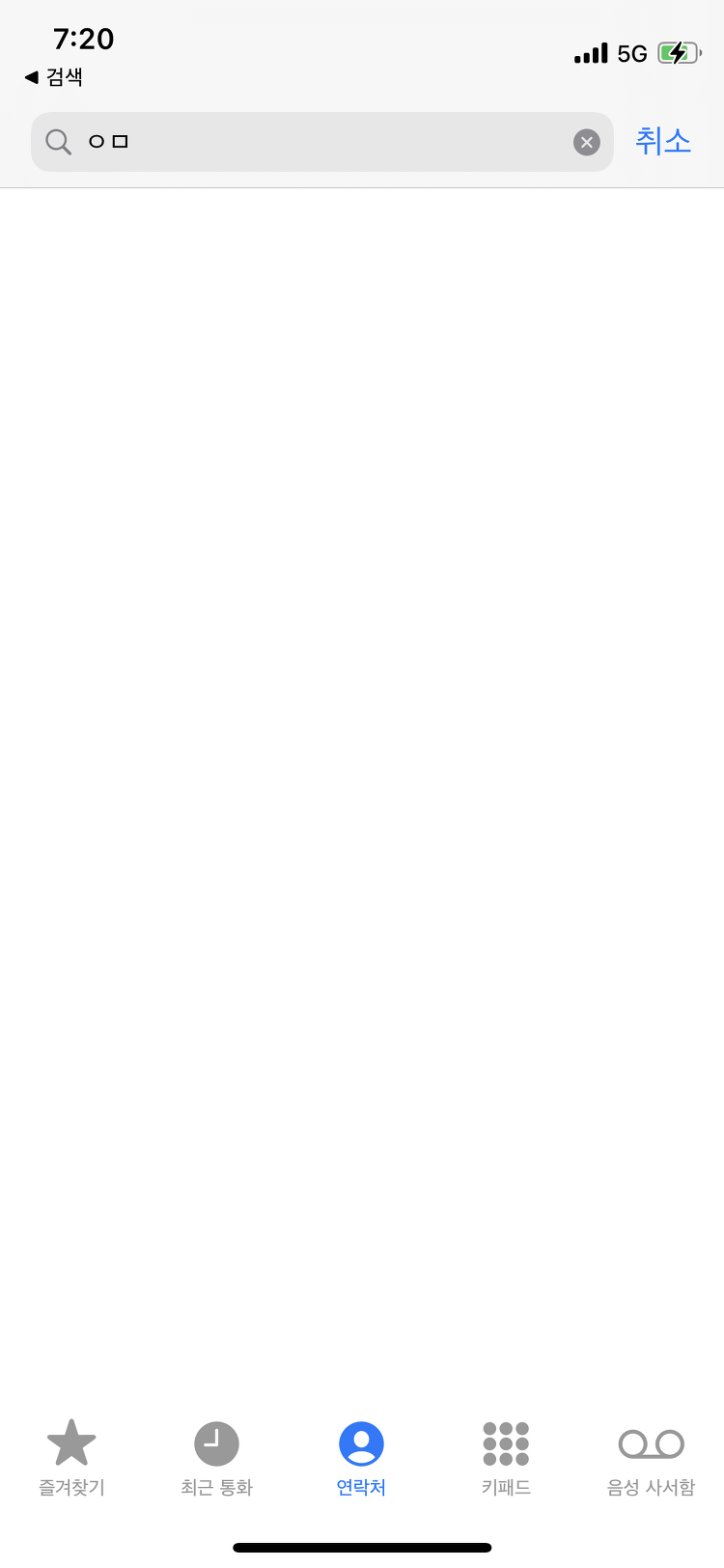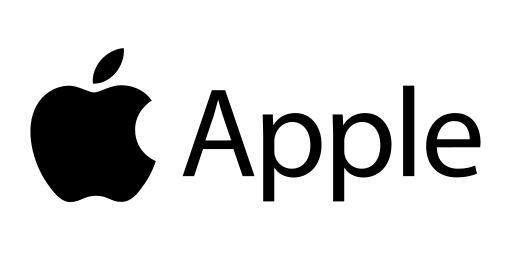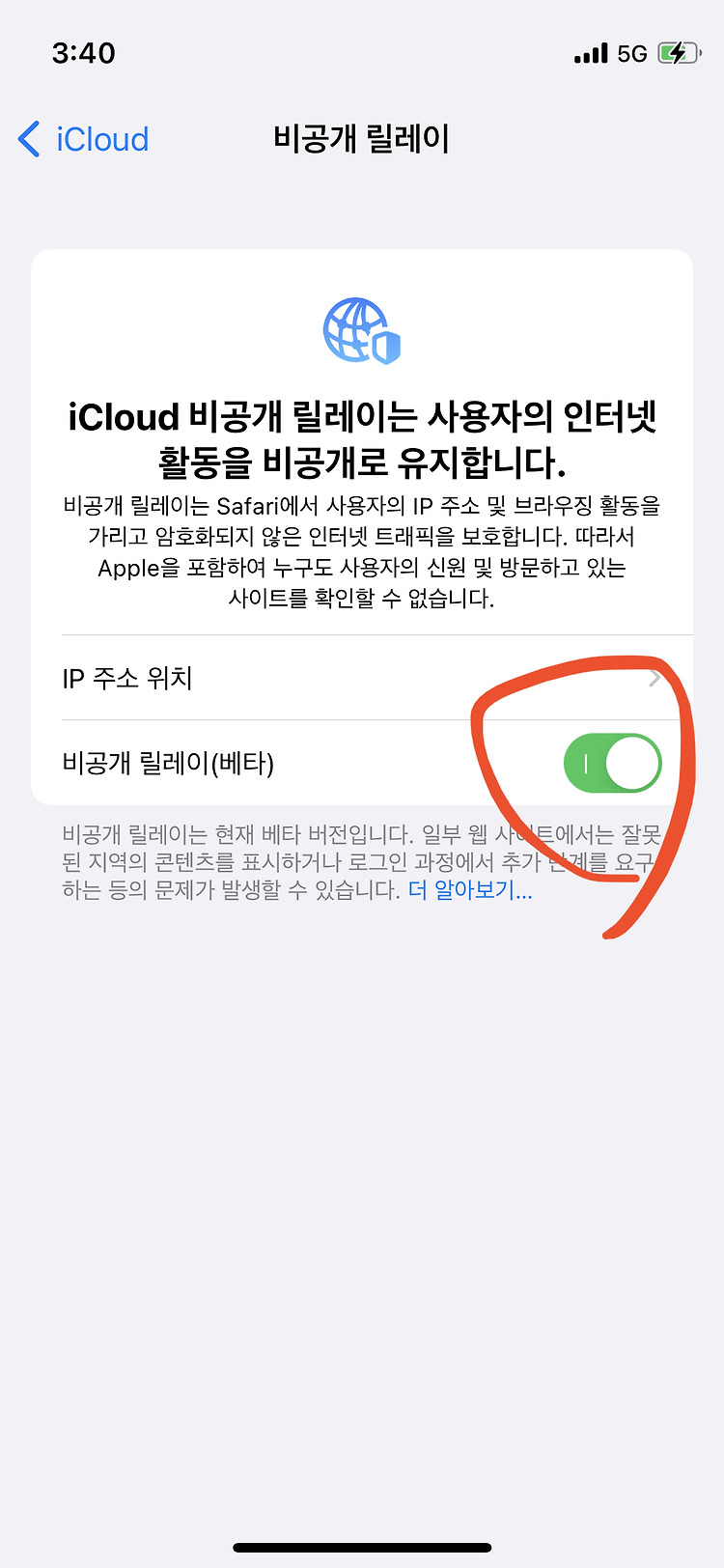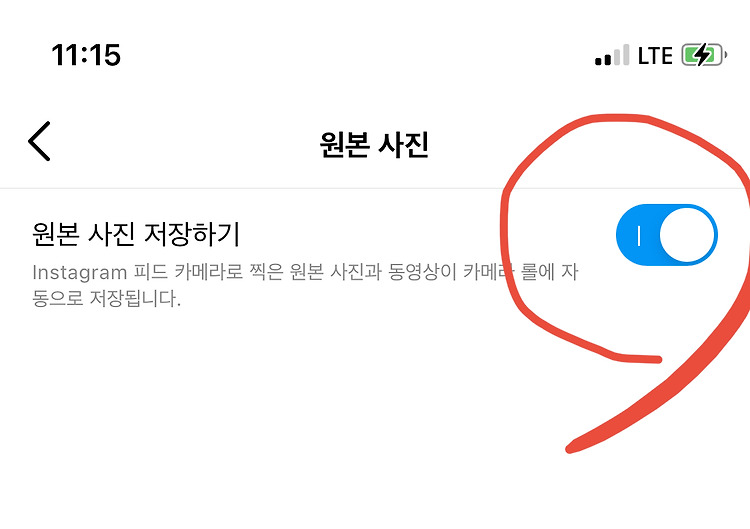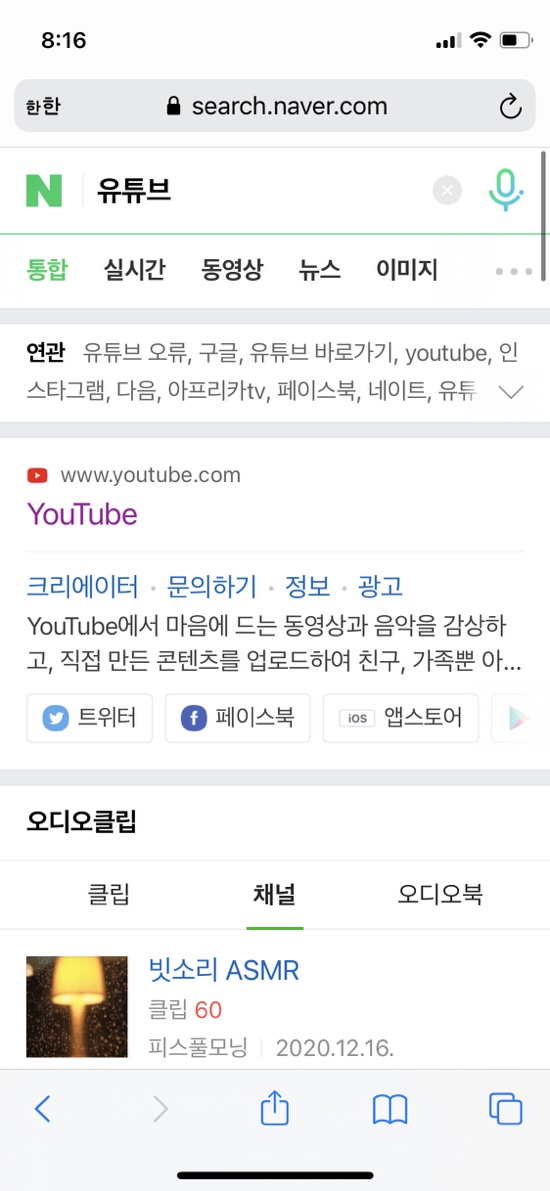2021.07.14 - [IT/아이폰 마스터리] - 아이폰 인스타그램 사진 저장하는 법 - 단축어 SMD 4.0.3 아이폰 인스타그램 사진 저장하는 법 - 단축어 SMD 4.0.3 아이폰에서 인스타그램에 올라온 사진이 맘에 들면 저장하고 싶은데 어떻게 하는지 잘 몰랐다. 그래서 나는 항상 귀찮게 스크린샷을 찍어서 자른 다음에 저장을 했었다. 단축어를 사용하면 어 aapslie94.tistory.com 이전에 SMD 단축어를 추가하여 인스타그램의 이미지를 저장하는 법을 소개한적이 있었다. 그런데 어느 순간부터(OS 업데이트 이후 부터인지는 잘 모르겠지만) 더이상 작동이 되지 않는다. 기존 처럼 인스타그램 피드에서 맘에 드는 이미지의 링크를 복사하고 단축어를 아무리 눌러도 '지정된 URL 없음' 이라는 에러..